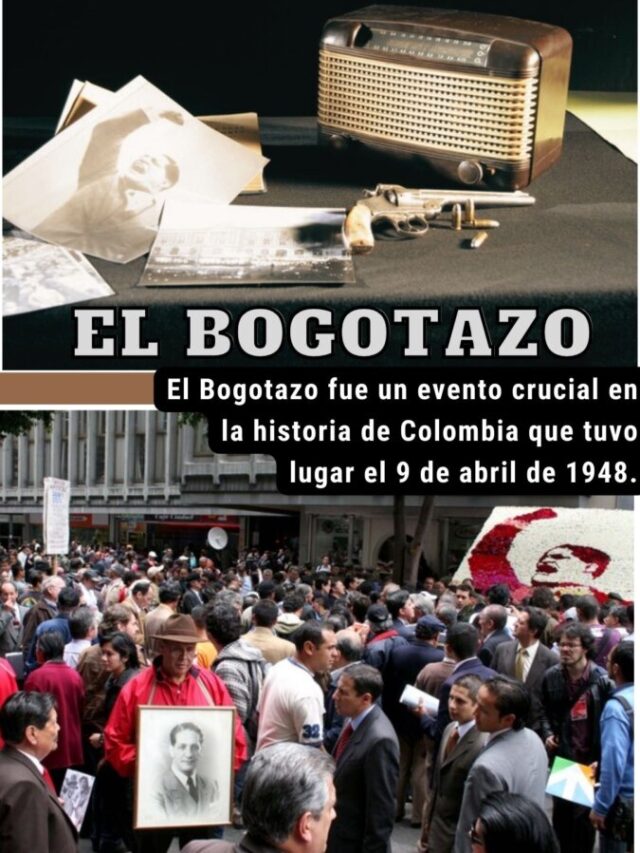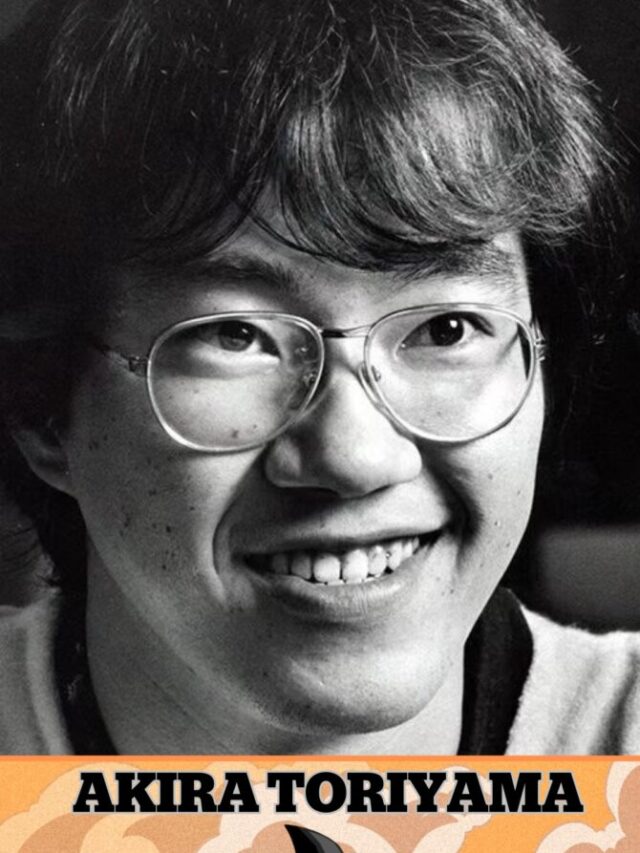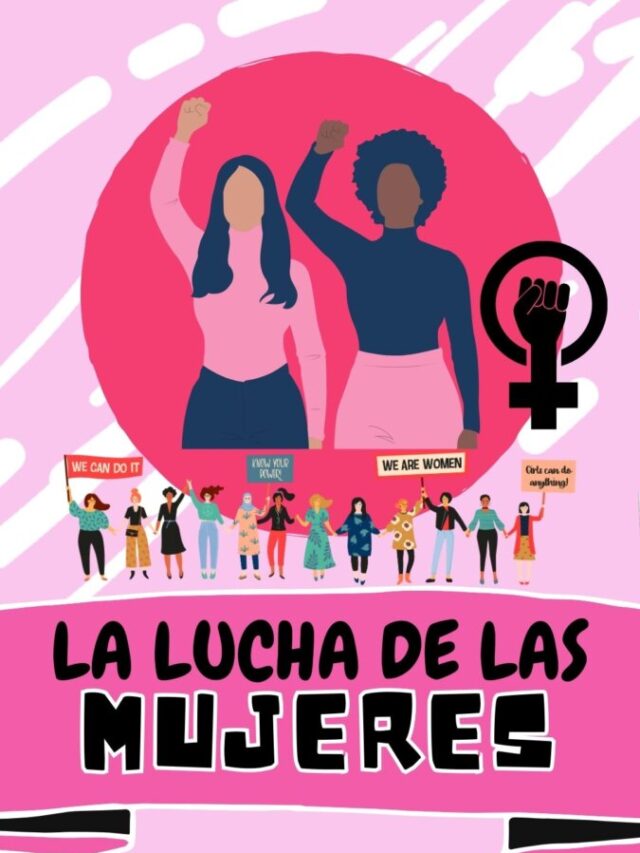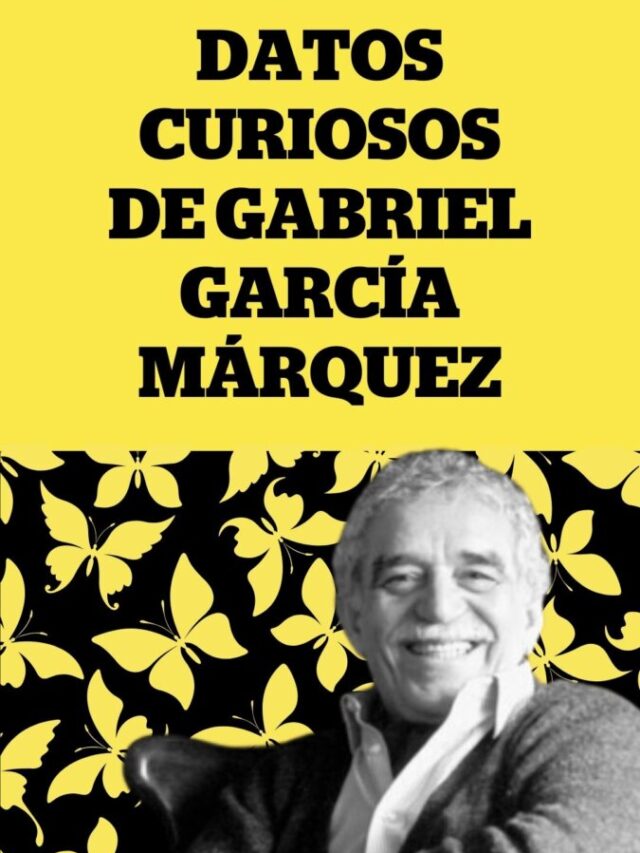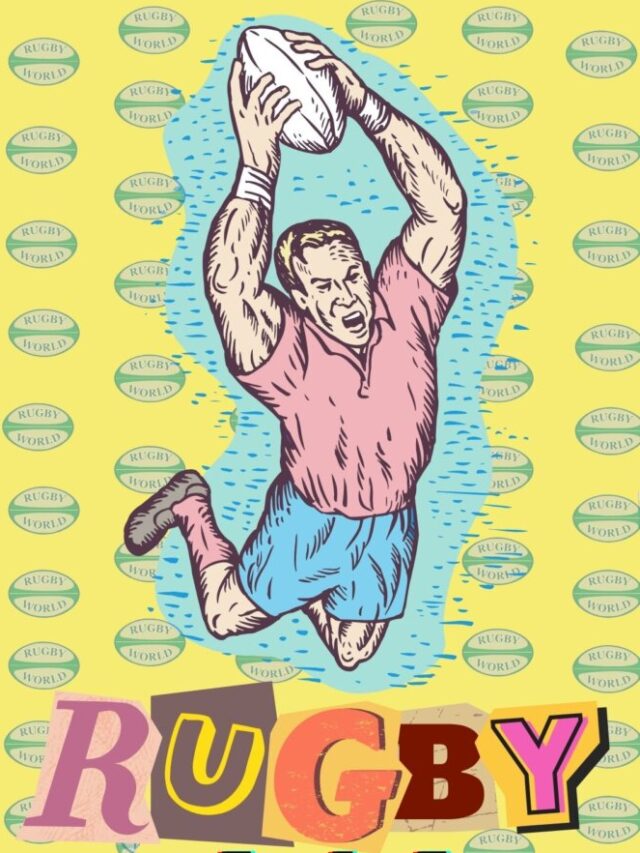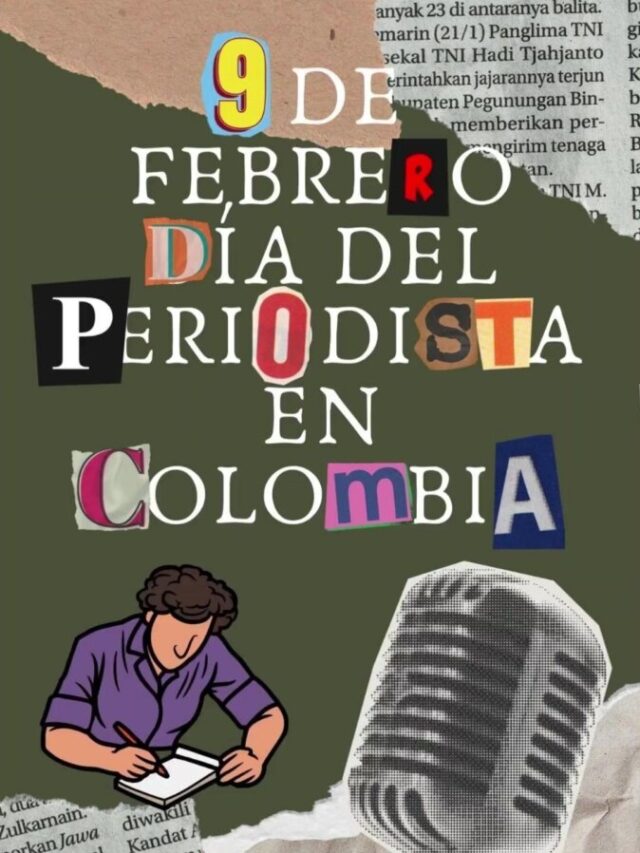Q’HUBO le cuenta cómo protegerse para que no se le tumben la señal de su WiFi.
Cuando sientas que tu conexión a internet o tus equipos están lentos, es posible que haya un ‘ladrón’ de WiFi cerca. Son personas que por casualidad o viveza se han pegado de nuestra red y nos dificultan la navegación. Detectarlos es fácil y así expulsarlo para tener un rendimiento óptimo.
Hoy en Tecnología te decimos cómo.
- Le puede interesar: WhatsApp dejará de funcionar en estos celulares: vea si está el suyo
Elabore una lista de las direcciones MAC
Si tenemos sospechas de conexiones a nuestra red, lo primero que se debe hacer es elaborar una lista de las direcciones MAC de todos los dispositivos autorizados. Es decir, de los que están en nuestra casa y, por tanto, tienen la conexión a la red que nosotros pagamos. La MAC es una especie de matrícula virtual de cada aparato y es fácil de encontrar, casi siempre se encuentra en ‘Ajustes’ y en ‘Información del Dispositivo’.
Al comprobar estas direcciones sabremos cuáles pueden ser las intrusas en nuestra red.
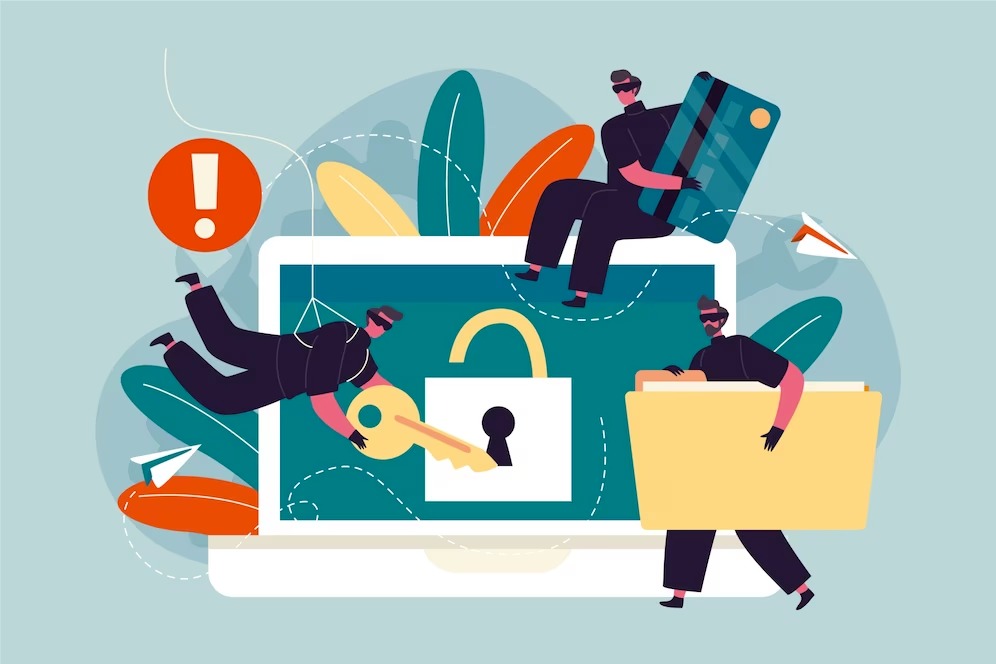
- Lea también: ¡Pilas! Así estafan las aplicaciones de préstamos
Ingrese a su router para ‘atrapar al ladrón’
Ya que cada modelo de router tiene sus características, no es un paso tan sencillo. A él se puede acceder tecleando en la barra de búsqueda del navegador la siguiente combinación de números: 192.168.1.1. En ese momento se abrirá una pantalla que pedirá usuario y clave del router. Si no los sabemos, nuestro proveedor de internet nos puede brindar esa información.
Compruebe las direcciones conectadas a su WiFi
Si ya accedimos a los ‘Ajustes’ del router, ahora debemos comprobar todas las direcciones MAC apuntadas anteriormente (paso 1). En primer lugar, hay que dirigirse al apartado de red WiFi o Wireless.
En él aparecerán dos redes: una de 2 a 4 GHz y otra de 5 GHz. Se deben comprobar en ambas redes el apartado denominado ‘Associated Devices’ o ‘Dispositivos Conectados’. Dentro se mostrará una lista de todas las direcciones MAC conectadas. Si hay alguna que no aparezca en la lista elaborada previamente esa es la que pertenece al ladrón de tu WiFi.
Bloquee al intruso para siempre
Con la lista en mano ya sabremos quién nos está robando señal y por eso está en nuestras manos. Al lado del apartado ‘Dispositivos Conectados’ se encuentra otro llamado ‘Acceso de Control’ o ‘Filtro MAC’ o algo similar.
Dentro de esta opción se podrá bloquear una dirección MAC para siempre y que, de ese modo, no vuelva a acceder a la conexión WiFi. Debemos seleccionar el modo ‘Block’ y añadir la dirección MAC del intruso en cuestión. Al realizar este paso en las dos redes mencionadas anteriormente, ya esa dirección no tendrá más acceso a nuestra red.
Elija a Q’HUBO Bogotá como su fuente de información preferida en Google Noticias aquí
¿Qué tal le pareció este contenido?
¡Haga clic en una estrella para puntuar!
Promedio de puntuación 5 / 5. Recuento de votos: 3
Hasta ahora, ¡no hay votos!. Sea el primero en puntuar este contenido.